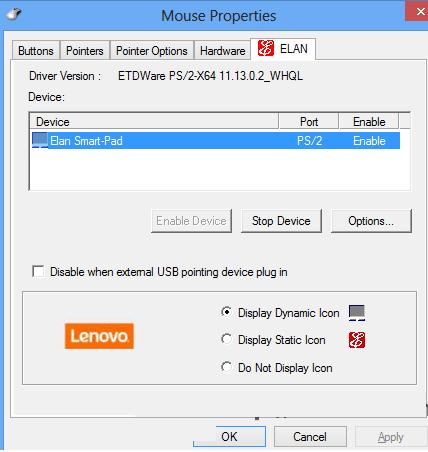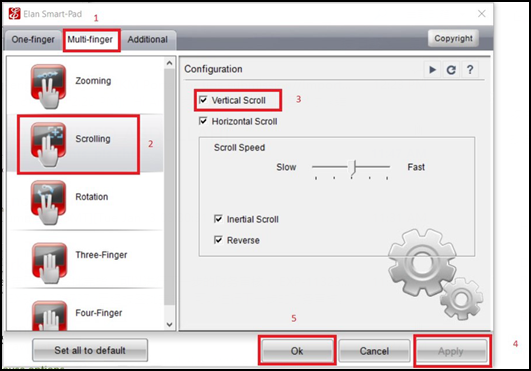Jak povolit vertikální posouvání touchpadu Elan pro Windows 10 - ideapad
Jak povolit vertikální posouvání touchpadu Elan pro Windows 10 - ideapad
Jak povolit vertikální posouvání touchpadu Elan pro Windows 10 - ideapad
Řešení
- Otevřete nabídku Start a přejděte do Nastavení .
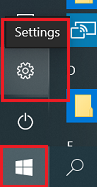
- Vyberte Zařízení .
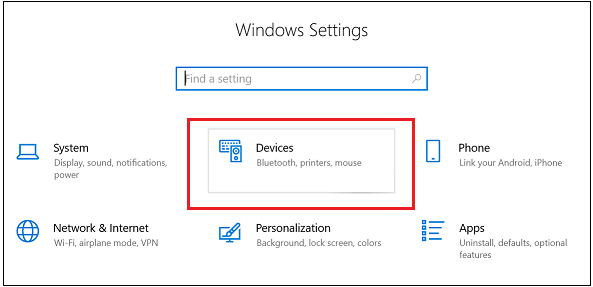
- Klikněte na Myš na levém panelu. Poté v dolní části obrazovky klikněte na Další možnosti myši .
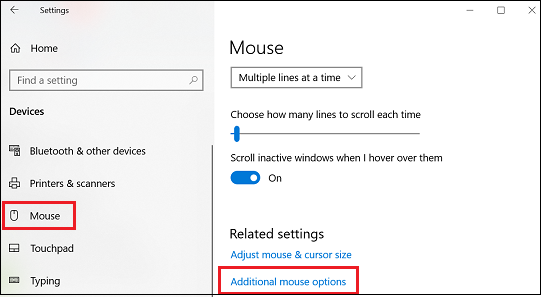
- Zobrazí se okno Vlastnosti myši. Vyberte záložku ELAN/Device Settings. V části Nastavení zařízení/Elan vyberte zařízení a klikněte na Nastavení/Možnosti.
Poznámka: Pokud karta ELAN chybí, znovu nainstalujte driver touchpadu na http://support. lenovo .com , vyberte svůj produkt a přejděte na stránku Drivers & Software , kde najdete driver touchpadu ELAN, nebo vyhledejte driver ELAN pro svůj produkt. - Vyberte kartu Multi-Finger . Vyberte možnost Posouvání a políčko vedle položky Svislé posouvání . Klikněte na Použít a OK .
Související články
- Jak povolit virtuální rolování na touchpadu (kolečko myši) ve Windows 7/8.1 - idea notebooky
- Ilustrace touchpadu Elan
- Jak zvětšit, zmenšit nebo přiblížit velikost textu pomocí zařízení TouchPad
- Jak povolit a zakázat TouchPad - idea / notebooky Lenovo
- Jak povolit virtuální posouvání touchpadu (kolečko myši) na ThinkPad
Vaše zpětná vazba pomáhá zlepšit váš celkový zážitek